データを失うことなくiOS 16ベータ版からiOS 15にダウングレードする方法
伊織
2022-06-17
iPhoneやiPadなどのiOSデバイスを最新のiOS 16ベータ版にアップデートしたあとに、前のiOS 15に戻したいならどうすればいいですか?「Passvers iOSシステム修復 」を利用するのを強く推奨します。iTunesを使わず、しかもデータが失われることなく安全かつ安心に最新のiOS 16のダウングレードができます。無料利用できるのでぜひお試しを!
Appleは前に最新のバージョンiOS 16ベータ版を正式にリリースしました。新しい機能を体験するために、お持ちのiPhoneをiOS 16ベータ版にアップデートした人が多いでしょう。しかし、新たに発表されたバージョンであるため、思い掛けない様々なバグや不具合が発生しやすいです。新しいiOSバージョンを使い慣れていないために、元のiOS 15にダウングレードしたいと思ったユーザーも少なくありません。
今回は、iOS 16ベータ版にアップグレードした後、またiOS 15に戻したい場合で、データ損失せずにiOS 16ベータ版からダウングレードする方法を紹介します。興味があればぜひ最後までお読みください。
iOS 16ベータ版からダウングレードする前の準備
iPhoneでiOSシステムのダウングレードを実行する場合、事前に以下の準備をしておく必要があります。
事前準備1.安定したインターネット環境もしくはWi-Fi接続を確保する
ネットの通信状態が良くない場合、iOS 16ベータ版からiOS15にダウングレードする手順は失敗する可能性があります。
事前準備2.iPhone用のUSBケーブルを用意する
iOS 16のダウングレードには、お使いのiOSデバイスをパソコンと接続してから操作する必要があります。接続用のUSBケーブルは不可欠なものでぜひご用意ください。
事前準備3.パソコンのiTunesを最新版にアップデートしておく
iTunesでiOS 16のダウングレードを行う場合、失敗を防止するように、iTunesを最新のバージョンにアップデートしておいてください。
事前準備4.iPhoneのデータのバックアップを取っておく
iOS 16ベータ版をダウングレードすると、デバイスのデータが紛失したり、上書きされたりする恐れがあります。念のため、ダウングレードする前に、iTunesやiCloudで大切なデータをバックアップしておきましょう。それでもデータの紛失を恐れるなら、「 iOSデータバックアップ・復元」 を利用してバックアップすることを推奨します。
事前準備5.「iPhoneを探す」をオフ
「iPhoneを探す」をオンにしたままiPhoneのiOSバージョンをダウングレードすると、失敗するか、一度ダウングレードできたとしてもデバイスを再起動すると再びiOS 16ベータ版に戻すかもしれません。
事前準備6.iOS15.5のIPSWファイルをダウンロード
iTunesを使用してiOSバージョンをダウングレードする場合は、事前にIPSWファイルをダウンロードする必要があります。手順は以下の通りです。方法1の専用ソフトを利用することにしたら、この手順をスキップしてもいいです。
ステップ1.ブラウザでIPSWを開き、「Choose a product」をクリックして、iPhoneを選択します。
ステップ2.お使いのiPhoneの機種を選択します。
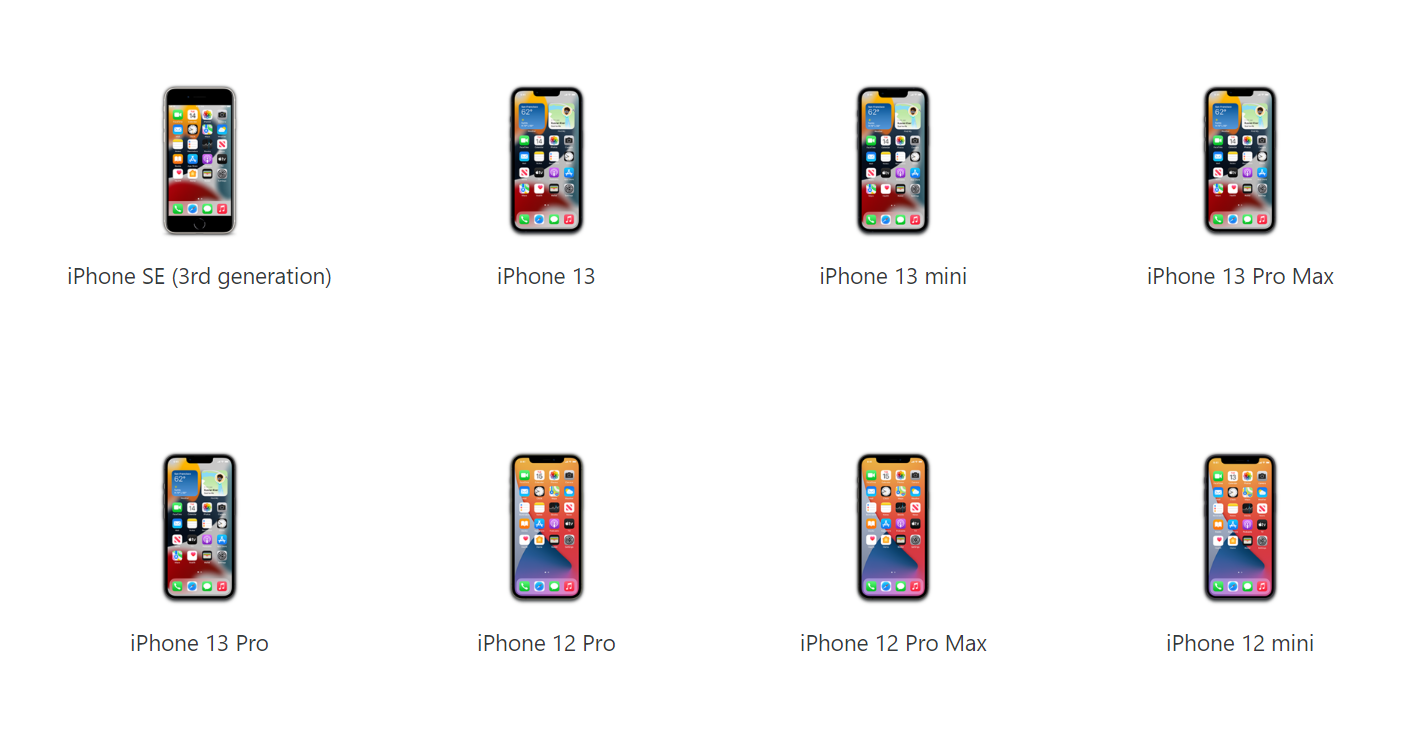
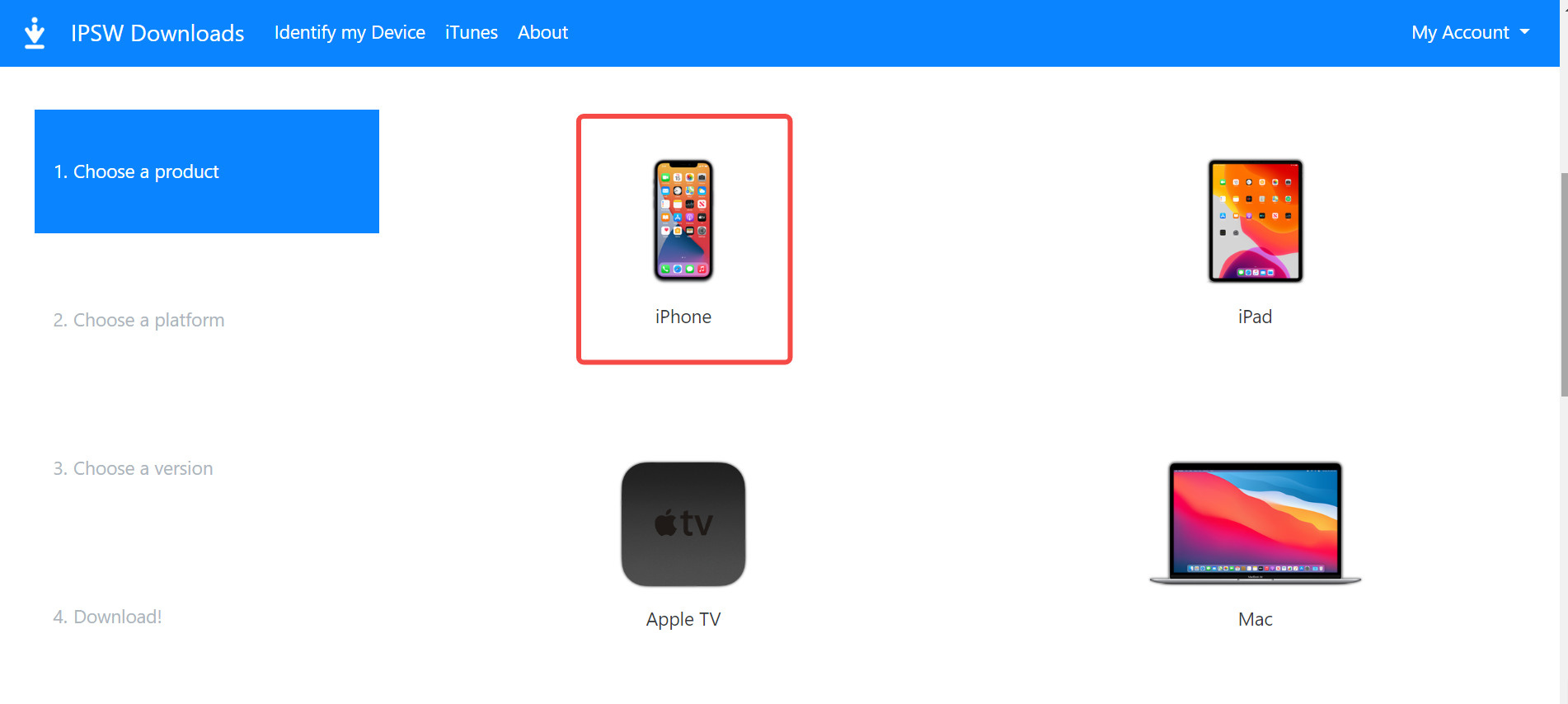
ステップ3.「Signed IPSWs」からiOS15.5バージョのIPSWファイルをクリックします。
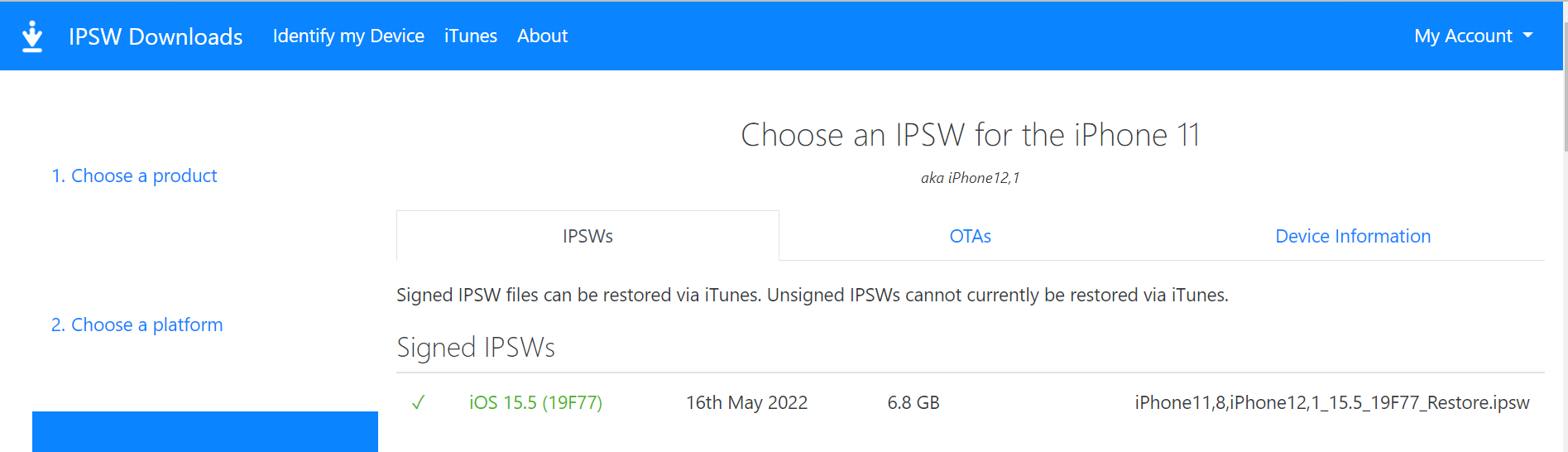
ステップ4.情報を確認してから、ダウンロードボタンをクリックしダウンロードを開始します。
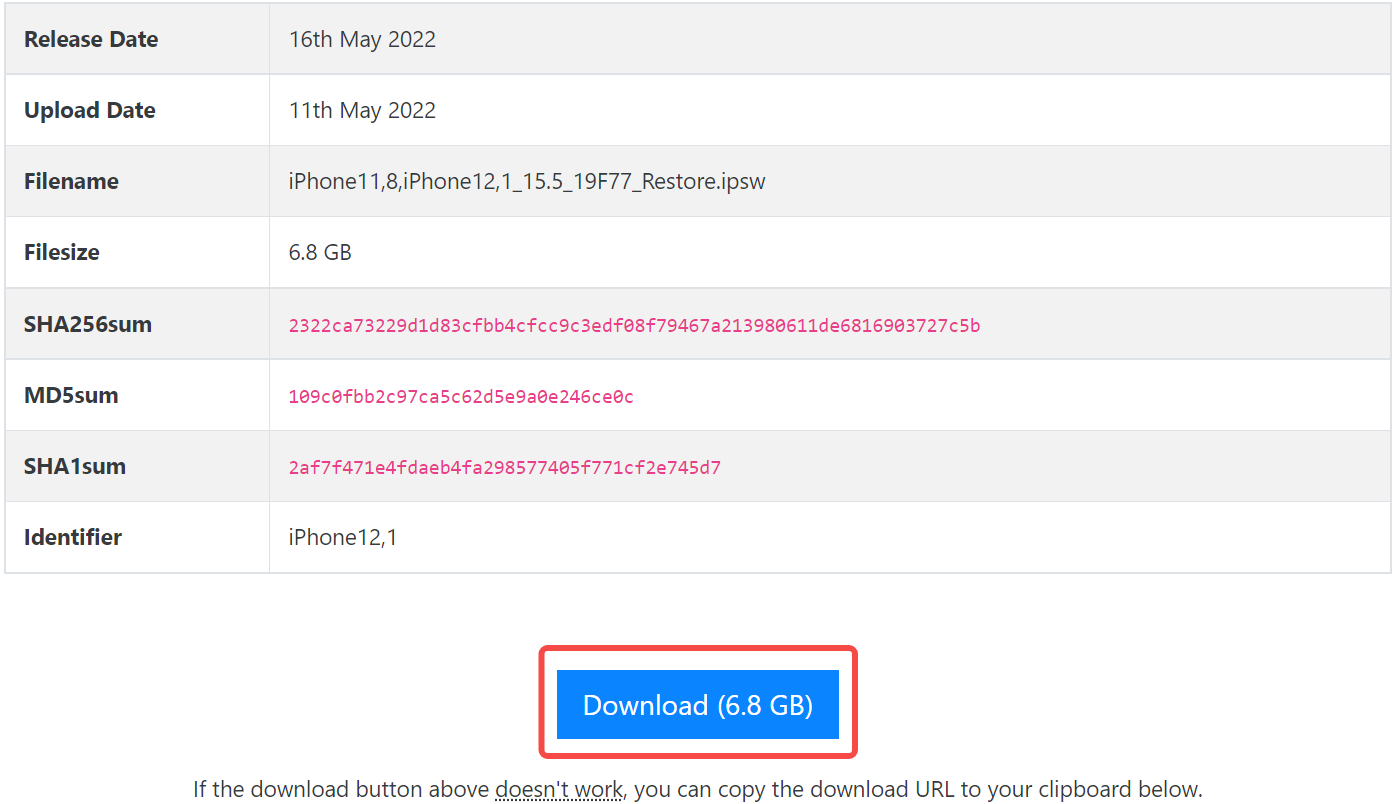
iPhone/iPadをiOS 16からiOS 15ダウングレードする方法
以上の準備ができたら、次の方法で紹介する手順に従えば、iOS 16ベータ版にアップデートしたiPhoneやiPadをダウングレードして前のiOS 15バージョンに戻しましょう。ここでは二つの方法を紹介します。自分の使い勝手がいい方法を選べばいいです。
方法1、専用ソフトを使用してiOS16からiOS15にダウングレードする
まずは、初心者にとって最も使いやすいダウングレード方法を紹介していきたいと思います。最新のiOS16ベータ版に対応している 「Passvers iOSシステム修復」 を利用して、iPhoneをダウングレードすることが簡単にできます。ソフト自体には既に全てのiOSバージョンを提供するので、別途にiOS 15のファームウェアファイルをダウンロードする必要がなくてより便利です。複雑な操作なしでiOSバージョンを選択すれば、iPhoneのダウングレードが自動的に実行されます。ではすぐ以下のボタンでソフトをダウンロード・インストールしましょう。
ステップ1.iPhone やiPadなどのiOSデバイスをMac/PCに接続します。そして、パソコンでソフトを起動し、中のダウングレードツールを開きます。
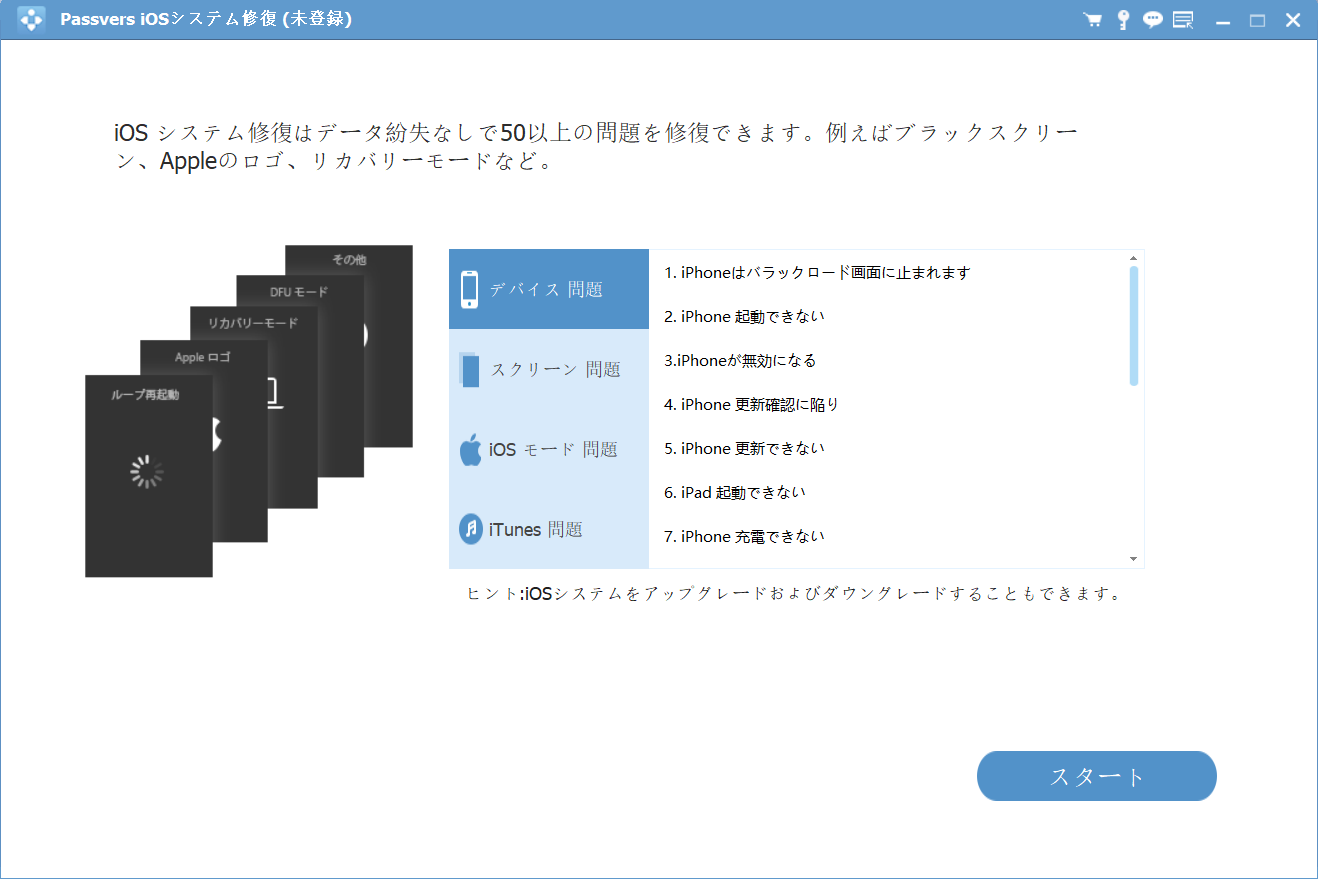
ステップ2.続いて、「スタート」ボタンをクリックしてからツールウィンドウにある「標準モード」 を選択すると、接続しているiPhoneの情報が画面に表示されます。
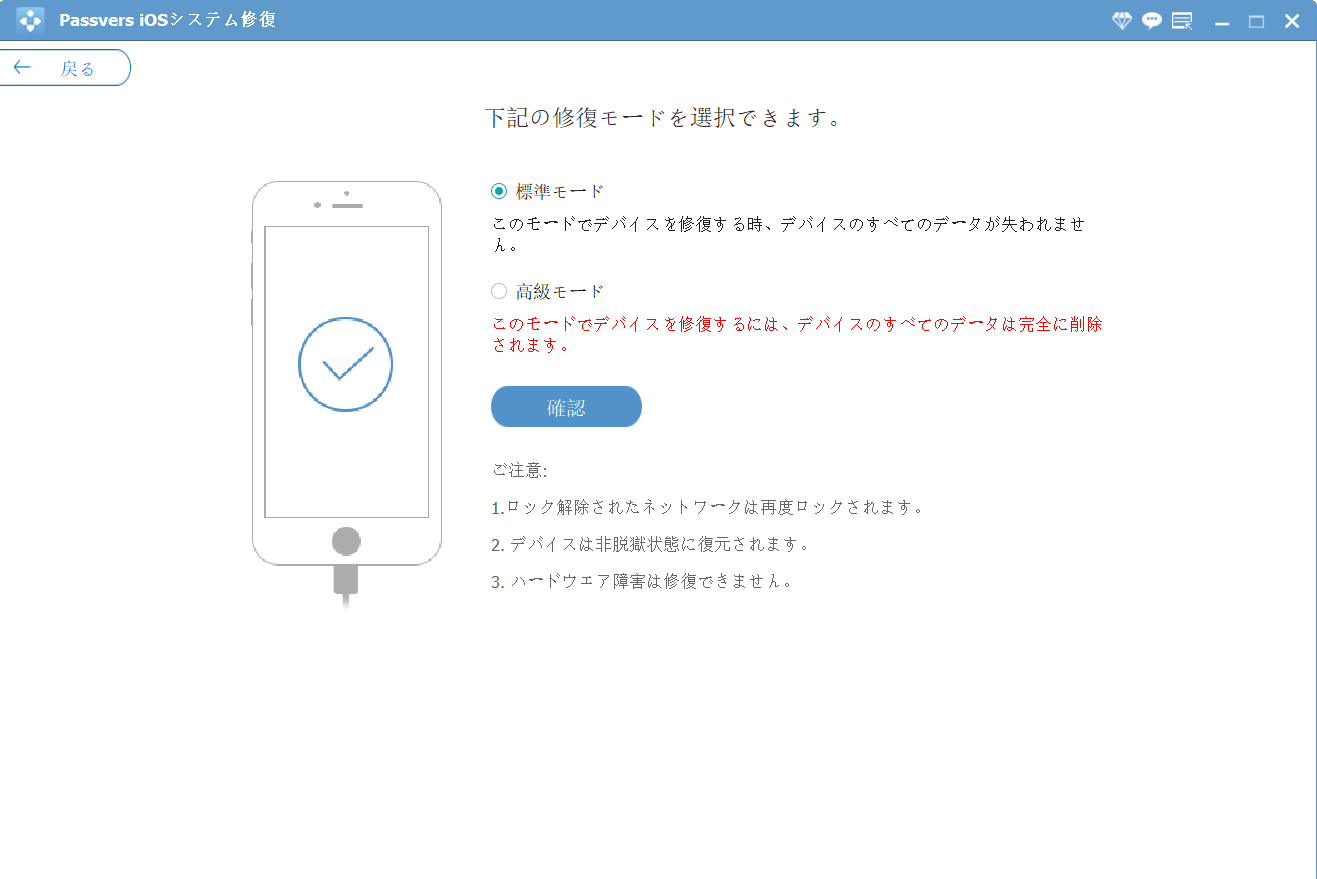
ステップ3.そして、自分の必要によってiOSバージョンを選択して、横の「ダウンロード」ボタンをクリックして、パッケージをダウンロードします。
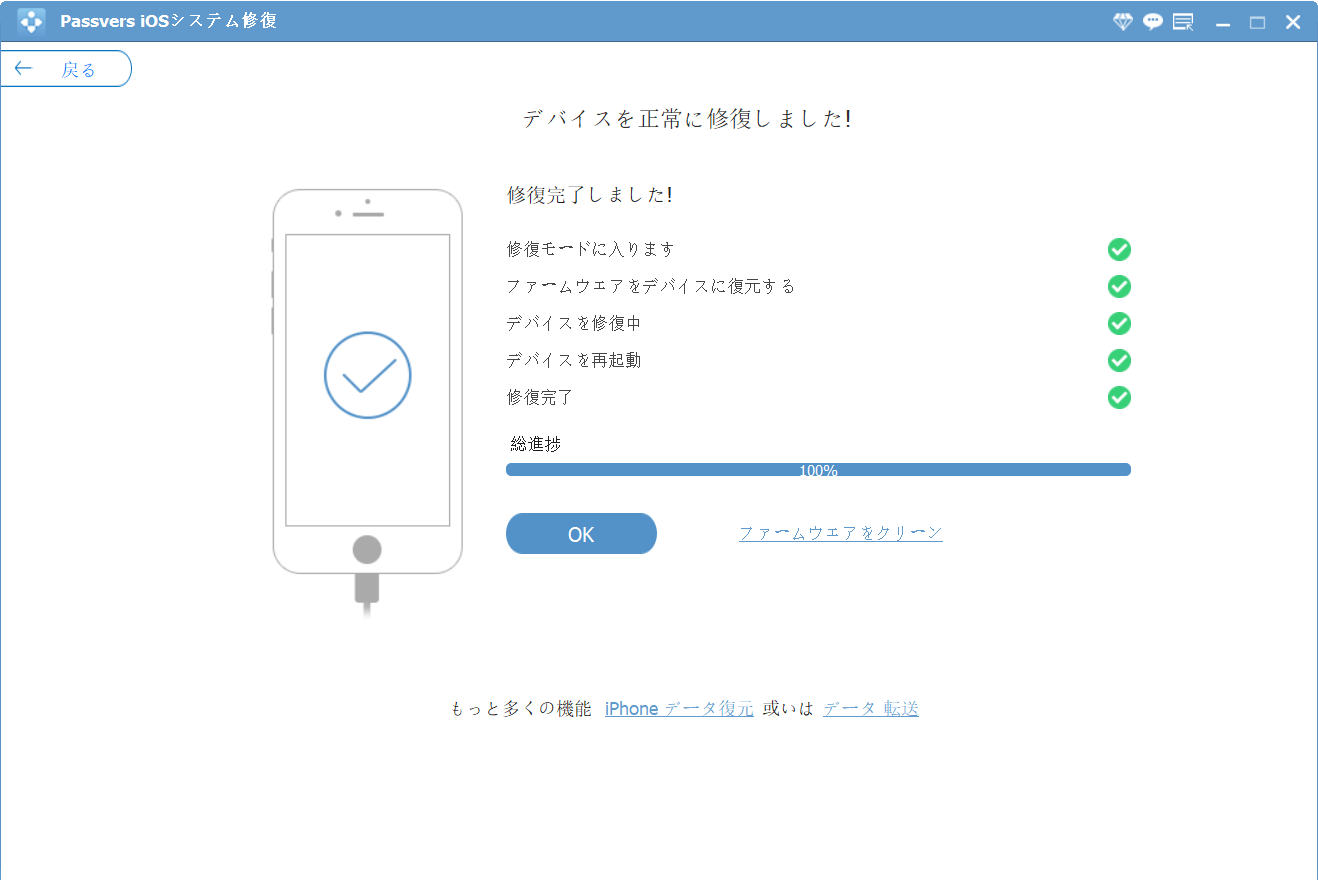
ステップ4.ダウンロードが完了した後、「次へ」>「修復」ボタンをクリックすると、iPhone/iPadがiOS 16からダウングレードできます。
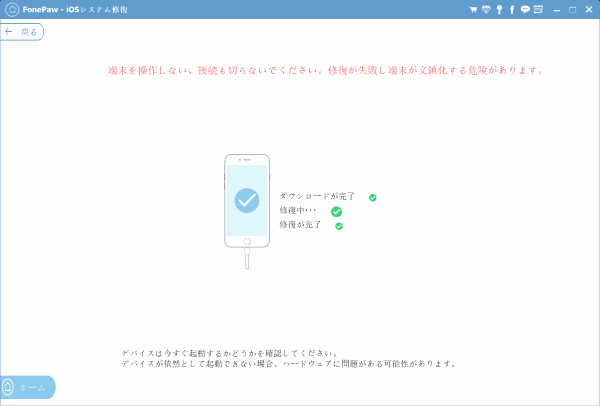
ご注意:
1.修復前に、デバイスを脱獄したことがあると、修復したあと、デバイスは工場出荷状態(脱獄しない)に戻ります。
2.また、修復前のデバイスはSIMロックを解除したら、修復したあと、ロックされるようになっています。
以上は 「Passvers iOSシステム修復」 でのiOSバージョンのダウングレード方法のご紹介です。数クリックだけですぐiOS 16ベータ版をダウングレードすることができます。厄介になることが嫌い、または時間や手間を節約したい人にとっては最適です。
方法2. iTunesを使用してiOS16からiOS15にダウングレードする
iTunesを利用してもiOS 16からダウングレードすることも可能です。しかし、この方法ではipsw.meからiOS 15.5のファームウェアを取得しておく必要があります。
ステップ1、まずは、iPhoneの「設定」>アカウント>「iCloud」>「iPhoneを探す」の順にタップして、 「iPhoneを探す」の項目をオフにしておきます。
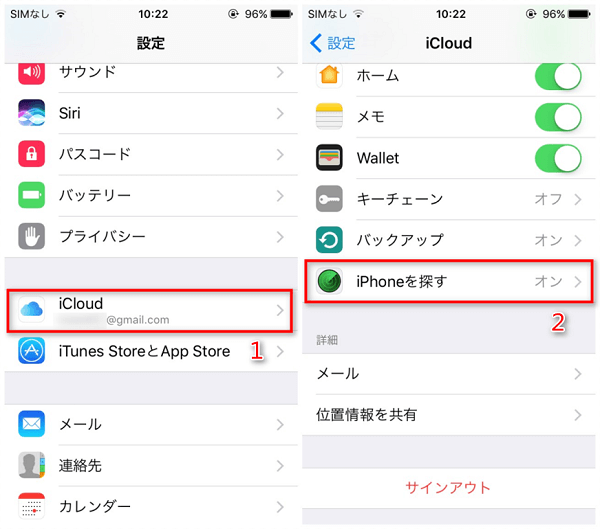
ステップ2、 そして、USBケーブルでiPhone/iPadのiOSデバイスをPCに接続して、MacでFinder、またはWindows PCでiTunesを開きます。
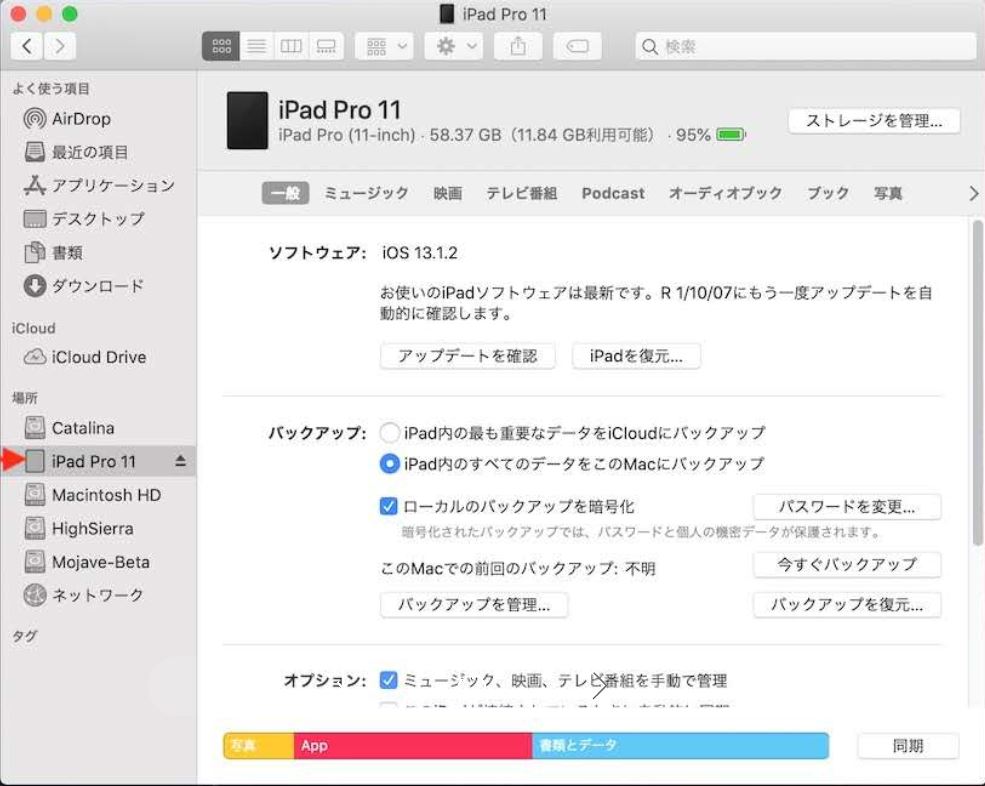
ステップ3、「デバイス名」>「概要」 と進んで、iTunesの場合で、 「iPhoneを復元」 を「Shiftキー」 +左クリックし、Finderの場合で 「optionキー」 +左クリックしながら、 「iPhone/iPadを復元…」ボタンをクリックします。
ステップ4、そして、ダウンロードしたiOS 15.5のファーウェアを選択して開きます。iPhone/iPadがダウンロード済みのファームウェアに復旧するまでお待ちください。
まとめ
以上はiOS 16ベータ版からiOS15にダウングレードする方法を紹介しました。どちらの方法でもiOSデバイスのバージョンダウンを実現できますが、方法2ではiOS 15のファーウェアをダウンロードしておくのを必要とするため、やや面倒な気がするのでしょう。だから、方法1が一番おすすめです。またiTunesがうまく使えない場合、iTunesを使わずに「Passvers iOSシステム修復」を利用すれば手軽にiOS 16ベータ版のダウングレードが可能です。しかも、データが紛失することなく、安全かつ安心です!